PS正片叠底和图层蒙版技巧分享:ps如何设置正片叠底以及图层混合模式相关案例
内容提要:本文分享了ps正片叠底在哪,PS如何设置正片叠底,以及图层混合之正片叠底和图层蒙版案例分享。
初学PS的小伙伴,在后台留言,询问:ps正片叠底是什么意思,是否可以通过案例讲解一下图层混合之正片叠底的用法。
首先,我们还是交代一下ps正片叠底在哪,ps如何设置正片叠底。如下图所示,点开图层“正常”模式的下拉框,里面就有“正片叠底”可以进行选择。
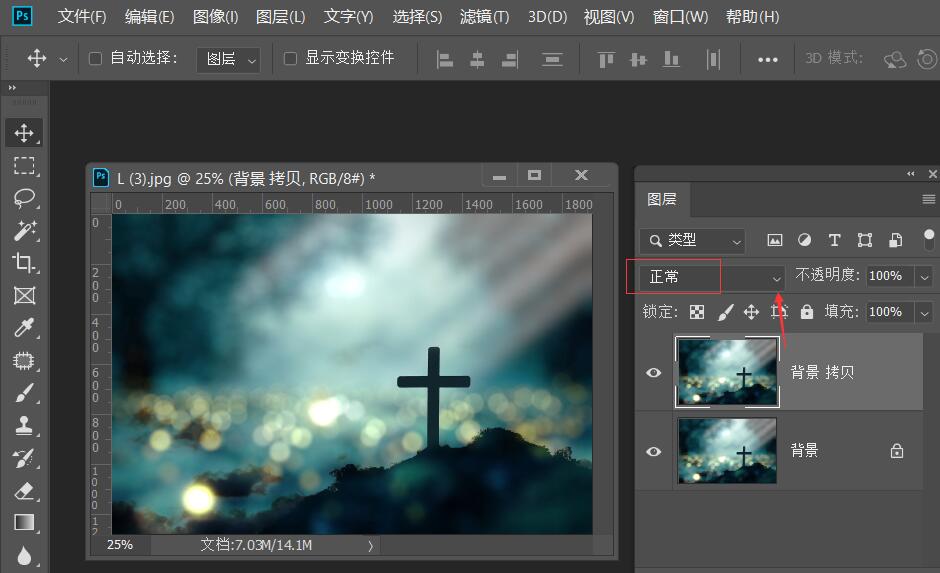
OK,没问题,我们下面就用正片叠底和图层蒙版一起使用,制作这样一个案例。
大家观察下面的两张图片,第一张是原图,第二张是将照片底部的背景进行压暗之后的效果。
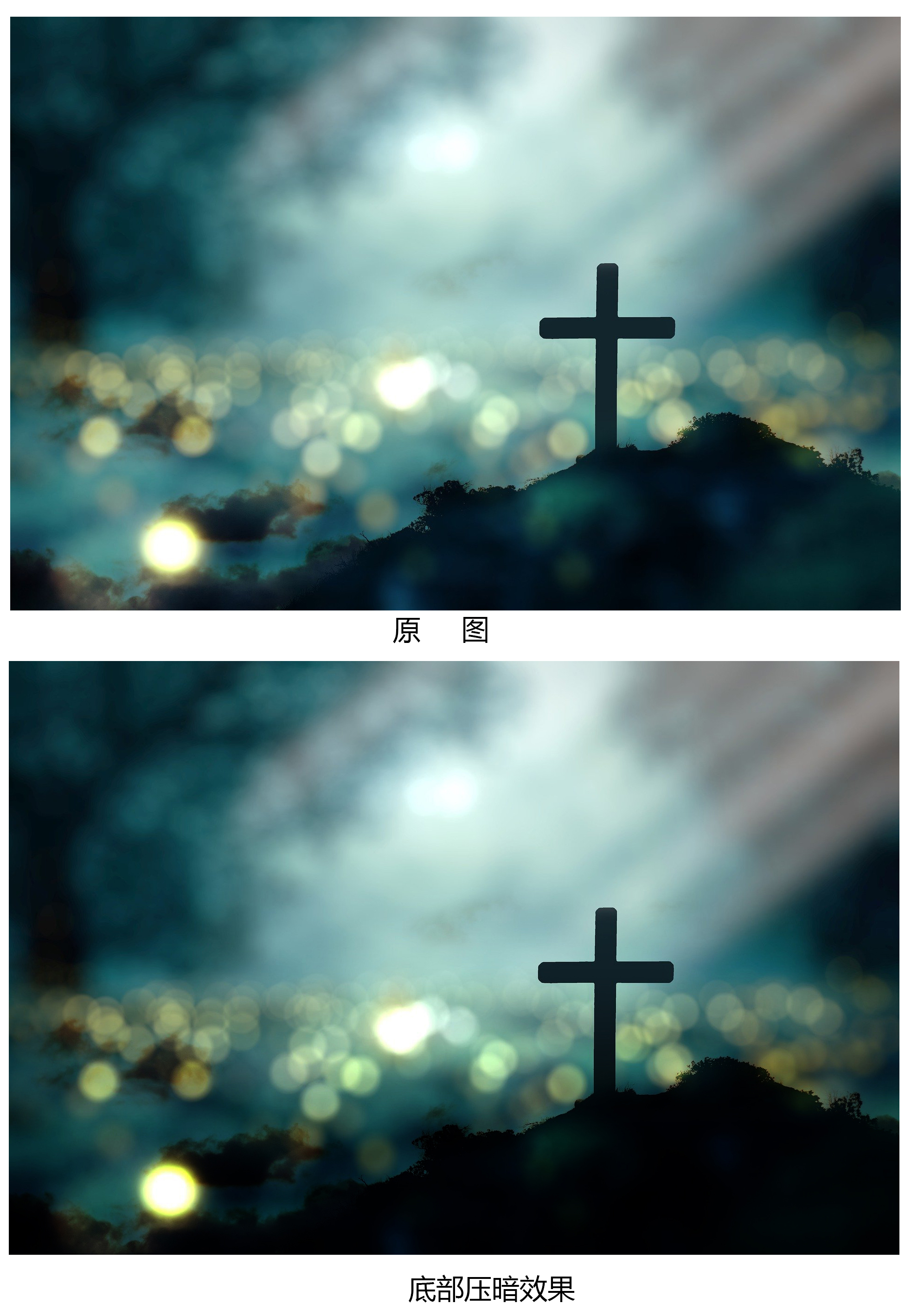
上面的压暗效果是如何做出来的呢?可以观看下面林老师为大家录制的视频操作步骤讲解,点击链接观看:https://520psd.com/wp-content/uploads/pshpic/2yp5l2rub1i
正片叠底还有一个很常见的运用,就是去白留黑。如下面这种,将一张白色底纹的书法字,放在下面的背景,直接将上面图层设置为正片叠底即可,无需真正抠图去除白色背景。
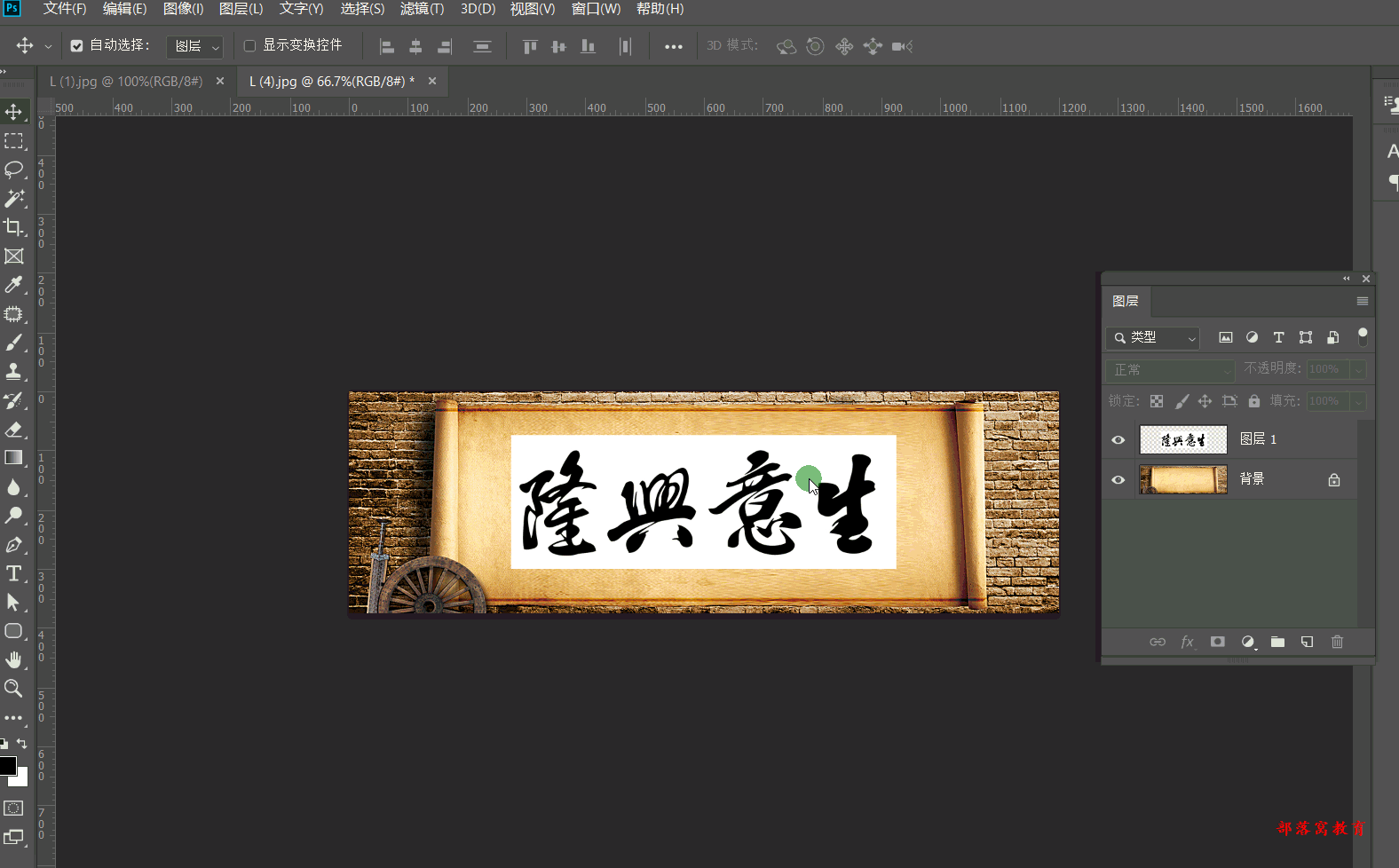
今天的分享就到这里,如果你在学习PS中遇到什么问题,或者需要下载PS软件安装包等等问题,可以加我微信(微信号:blwjymx)交流,也可以赠送你一套34集PS视频教程学习。
扫码关注PS教程公众号,即可免费领取34节PS视频永久学习。

声明:本站所涉及提供的素材内容来源于互联网,供下载交流学习使用,请勿进行商业用途。如果本站提供的素材有任何侵权行为,请告知我们,站长会及时处理。Email:









